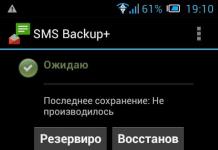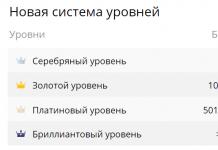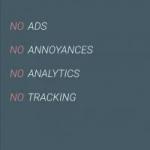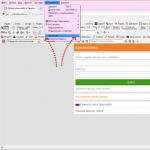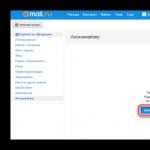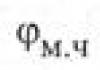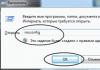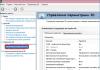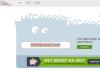Сегодня я расскажу 8 способов как снять графический ключ с заблокированного Android! Многие советуют сделать wipe (сброс всех данных Android смартфона или планшета)! Не делайте это сразу! Оставляйте эту статью в закладках, так как она может очень сильно пригодиться.
Способ №1
Авторский метод разблокировки графического ключа для планшетов и смартфонов от сайта Fans Android!
Совсем недавно нашим сайтом,был разработан новый способ разблокировки планшетов и смартфонов от графического ключа!
Для разблокирования необходимо:
Скачать файл Gest.zip и переименовать его в update.zip
и переместить архив на Sd карту.
Наличие Recovery
(неважно какое, главное наличие)
Либо Вы должны знать как (узнать на сайте производителя, автор не знает про абсолютно все смартфоны и планшеты)
Если у вас смартфон HTC
и нет Recovery - то сначала , после чего установите CWM либо TWRP с помощью нашей программы Adb Run (в программе Adb Run последовательно нажать 5-0-3
, положить скачанный файл IMG в открывшееся окно и нажать Enter).
Процесс Разблокировки
Перезагрузите смартфон в режим Recovery, если не знаете как то скачайте программу Adb Run установите и введите в интерфейс последовательно 4-3 . Смартфон перезагрузиться в меню Recovery.
В меню Recovery управление происходит следующим образом кнопки громкости - перемещение вверх или вниз меню, кнопка питания - выбор действия.
Найдите пункт Install zip from SdCard
либо подобный и выберите его. В открывшемся меню выберите файл update.zip
после чего пойдет его прошивка.
После прошивки перезагрузите планшет или смартфон и введите любой ошибочный графический ключ
и Ваш Android разблокируется!
Способ №2
Теория: Когда Вы создаете графический ключ, то в разделе /DATA создается файл GESTURE.KEY, который и отвечает за блокировку экрана, и если его удалить то смартфон разблокируется! Ну что же, приступим… Необходимо:
- Компьютер
- USB шнур
- Скачать ADB
- Скачать Скрипт
Процедура снятия блокировки графического ключа: Распакуйте архив adb в корень диска C . В папку adb положите скрипт adbBLOCK GEST. Включите на смартфоне или планшете режим отладки по USB: а) Настройки > Разработка > отладка по USB б)Настройки > Для разработчиков > отладка по USB в) Настройки > Система> О смартфоне>Номер сборки и нажмите по нему примерно 7 - 10 раз Подключите смартфон или планшет к компьютеру (ЕСЛИ СМАРТФОН ЗАБЛОКИРОВАННЫЙ ТО УЖЕ НЕ ВКЛЮЧИТЬ ОТЛАДКУ, НО 50/50 ЧТО ОНА ВКЛЮЧЕНА).
Запустите скрипт adbBLOCK GEST 
 Скрипт спросит удалить ли файл GESTURE.KEY, нажимаем на клавиатуре ENTER
Скрипт спросит удалить ли файл GESTURE.KEY, нажимаем на клавиатуре ENTER 
 Программа спросит перезагрузить устройство? Жмем Enter как только смартфон или планшет начнет перезагружаться отсоедините его от компьютера. После перезагрузки Введите ЛЮБОЙ графический ключ и устройство разблокируется!
Программа спросит перезагрузить устройство? Жмем Enter как только смартфон или планшет начнет перезагружаться отсоедините его от компьютера. После перезагрузки Введите ЛЮБОЙ графический ключ и устройство разблокируется! 
 P.S. Если не разблокируется попробуйте повторить в режиме Recovery или Bootloader
!
P.S. Если не разблокируется попробуйте повторить в режиме Recovery или Bootloader
!
Способ №3
На ранних версиях Android ОС срабатывал способ такой – нужно было позвонить на свой Android смартфон и во время звонка зайти в меню настроек и снять блокировку.
Способ №4
Если Вы уже сделали 6 попыток ввести графический ключ и ввели не правильно то вы лузер, то введите 7 раз (или какой там у вас уже по счету?) и после введенного неправильного пароля подождать примерно секунд 30, после чего Вам предложат ввести данные Google Аккаунт. Если вы забыли свои данные, то пройдите по данной ссылки для того чтобы Восстановить Аккаунт.
Способ №5
Самый печальный способ…. Для этого нужно сделать сброс (с меню рекавери) или прошивку Android девайса.
Способ №6
Если у Вас установленно кастомное Recovery (CWM), то скачайте и забросьте на флешку . После чего «установите его» и удалите по пути /data/system/ файл gesture.key
Способ №7
- Компьютер
- USB шнур
- Скачать ADB
- Скачать Скрипт
- (если установлены то ставить не надо)
Папку Adb поместить в корень диска C.
Скрипт поместить в папку Adb.
Смартфон или планшет подключить к компьютеру с помощью USB шнура.
Запустить скрипт Gesture.keyRazblokII.bat и ввести поочередно команды:
update system set value=0 where name=`lock_pattern_autolock`;
update system set value=0 where name=`lockscreen.lockedoutpermanently`;
adb reboot
Если нечего не получится повторить в процедуру в режиме Bootloader или в режиме Recovery , либо когда устройство загружается.
Способ №8
Дождитесь разрядки Android, чтобы на экране появилось предупреждение о разрядке аккумулятора. После чего войдите в состояние батареи, внизу появится меню и далее - настройки, конфиденциальность, пункт сброс настроек.
Способ №9 (секретный способ)
Чтобы разблокроивать Android сделайте вот что:
Способ №10
От пользователя ocelot-cc
- Получить root-доступ через odin
- Установить из режима Recovery с карты памяти AROMA Filemanager.
- Перейти в /data/system/
- Удалить файл GESTURE.KEY
Если возникли вопросы или предложения по поводу как разблокировать Android, то общаемся в данном форуме.
Надеюсь у Вас получится разблокировать свой любимый Android девайс и на будущее запоминайте пароли!
Будучи активной, эта функция автоматически снимает блокировку с экрана, когда выполняется хотя бы одно из заданных вами условий. Например, если аппарат находится у вас дома или к нему подключается по Bluetooth другое ваше устройство.

Возможно, ранее вы настроили Smart Lock, но забыли об этом. В таком случае вспомните заданное условие и выполните его. Например, если вы внесли одно из Bluetooth-устройств в список доверенных на вашем смартфоне, включите на обоих модуль беспроводной связи. Когда произойдёт соединение, телефон можно будет разблокировать без ввода ПИН-кода, пароля или ключа.
Если Smart Lock не была настроена заранее или вы не можете выполнить заданное условие, то этот способ не подходит.
2. Обойдите защиту с помощью аккаунта Google
Некоторые устройства со старыми версиями Android (до 5.0 Lollipop) позволяют обходить блокировку экрана с помощью аккаунта Google. Но для этого аппарат должен быть подключён к Сети. Чтобы проверить, поддерживает ли ваш смартфон этот метод, введите любой пароль, ПИН-код или графический ключ пять раз.
После пяти неправильных попыток ввода на экране должна появиться надпись «Забыли пароль?» или похожая подсказка. Нажмите на эту надпись и введите логин и пароль от аккаунта Google, являющегося основным на вашем смартфоне. После успешного входа вы сможете указать новый пароль или настроить другой способ для блокировки экрана.
Если пароль от аккаунта Google вы тоже забыли, попробуйте восстановить доступ к нему с помощью специального сервиса компании.
3. Воспользуйтесь сервисом от производителя смартфона
Некоторые бренды предлагают владельцам своих устройств дополнительные инструменты разблокировки. Например, у Samsung есть сервис Find My Mobile , с помощью которого можно удалить графический ключ, ПИН-код, пароль и даже отпечаток пальца. Для этого ваш аппарат должен быть привязан к аккаунту Samsung, поддерживать сервис и находиться онлайн.

Чтобы узнать, существуют ли подобные сервисы для вашей модели, поищите эту информацию в инструкции или на официальном сайте производителя.
4. Сбросьте аппарат до заводских настроек
Если другие варианты не дают результата, остаётся вернуть заводские настройки. Это приведёт к потере всех данных, копии которых не сохранились в аккаунте Google и других . Зато вы сможете снять защиту с экрана.
Выключите смартфон и достаньте карту памяти, если она была внутри. Затем попробуйте по очереди эти комбинации клавиш, пока одна из них не сработает (нужно нажать все кнопки и удерживать их около 10–15 секунд):
- клавиша уменьшения громкости + кнопка питания;
- клавиша увеличения громкости + кнопка питания;
- клавиша уменьшения громкости + кнопка питания + клавиша «Домой»;
- клавиша уменьшения громкости + клавиша увеличения громкости + кнопка питания.
Когда на дисплее появится служебное меню, выберите пункт Recovery, а затем - команду Wipe data / factory reset. Если ни одна из комбинаций клавиш не сработает или вы не увидите нужных команд в меню, поищите инструкцию по сбросу конкретно для своей модели устройства.
После этого смартфон должен вернуться к заводским настройкам в течение нескольких минут. Аппарат может запросить логин и пароль от ранее подключённого аккаунта Google, но разблокировать экран больше не понадобится. После входа в старый аккаунт система восстановит синхронизированные с ним настройки и данные.
Все перечисленные выше способы разблокировки подходят не только для смартфонов, но и для планшетов на Android.
Как разблокировать iPhone
Если вы забыли пароль от iOS-устройства, у вас лишь один выход - сброс до заводских настроек. Выполнить его можно двумя способами: c помощью iCloud и через iTunes. Первый сработает только в том случае, если ранее вы включили на смартфоне функцию «Найти iPhone». Для второго понадобится USB-кабель и компьютер с установленной программой iTunes.
В обоих случаях вы удалите не только пароль, но и все данные с устройства. Но если у вас имеется резервная копия iPhone, то после сброса вы сможете восстановить сохранённую в ней информацию: календари, контакты, заметки, СМС, настройки и списки покупок в iTunes и App Store. Личные снимки и видеофайлы также не пропадут, если ранее вы синхронизировали их с компьютером или iCloud.
1. Сбросьте iPhone до заводских настроек c помощью iCloud
Чтобы проверить, активна ли функция «Найти iPhone» на вашем смартфоне, подключите его к Сети. Затем войдите в учётную запись Apple ID на сайте iCloud с помощью компьютера и кликните по иконке «Найти iPhone».
Если у вас под рукой нет компьютера, но есть iPad, iPod touch или ещё один iPhone, вы можете воспользоваться стандартным приложением «Найти iPhone» на любом из этих гаджетов. Оно работает так же, как и веб-версия в iCloud.
Если функция «Найти iPhone» активна, то вы сразу увидите свой заблокированный iPhone (в приложении) или сможете выбрать его в списке «Все устройства» (на сайте iCloud). Если устройство не отображается, переходите ко второму способу. В противном случае продолжайте.
Нажмите на значок смартфона, а затем - на кнопку «Стереть iPhone» и следуйте дальнейшим подсказкам.

В результате вы удалите пароль и все данные с устройства и сможете настроить iPhone заново.
2. Сбросьте iPhone до заводских настроек через iTunes
Запустите на компьютере iTunes, после чего подключите к нему смартфон с помощью USB-кабеля.
Если ранее вы уже синхронизировали iPhone с этим компьютером, кликните по иконке смартфона в iTunes. В открывшемся меню выполните синхронизацию снова и создайте свежую резервную копию устройства на компьютере. Затем кликните «Восстановить из копии…», выберите только что созданный образ и следуйте подсказкам системы до полного восстановления.

Если вы никогда не синхронизировали iPhone с текущим компьютером или iTunes тоже запрашивает пароль, то, скорее всего, создать новую резервную копию не выйдет. Но вы сможете сделать сброс в специальном режиме, после чего восстановить устройство из старых копий (если они есть). Выполняйте следующие действия для сброса:
1. Выполните принудительный перезапуск iPhone.
На iPhone SE, iPhone 6s, iPhone 6s Plus и более старых моделях зажмите клавишу «Домой» вместе с верхней (или боковой) кнопкой на 10 или больше секунд до появления экрана восстановления.
На iPhone 7 или iPhone 7 Plus зажмите боковую клавишу вместе с кнопкой уменьшения громкости на 10 или больше секунд, пока не увидите экран восстановления.
На iPhone 8 или iPhone 8 Plus зажмите и сразу отпустите сначала клавишу увеличения, а затем и уменьшения громкости. После этого нажмите на боковую кнопку и удерживайте её, пока не отобразится экран восстановления.
2. Когда на дисплее компьютера появится диалоговое окно восстановления, нажмите «Восстановить» и следуйте подсказкам iTunes.

3. Если iPhone выйдет из режима восстановления, пока iTunes будет скачивать необходимые файлы из Сети, зажмите снова кнопки принудительного перезапуска и удерживайте их, пока аппарат не вернётся в этот режим.
Хотя инструкции для обоих способов сброса написаны на примере iPhone, они также сработают, если вы вдруг забудете пароль от iPad.
Наверняка, Вы в попытке защитить свою личную информацию на смартфоне или планшете забывали комбинацию графического ключа и думали лишь об одном: зачем? Как сбросить графический ключ?
Конечно, можно попробовать обычные способы , которые описаны в предыдущей статье по этому поводу, но, чтобы сделать все наверняка, необходимо произвести операции по сбросу через ADB Run. Приступим!
Что необходимо для сброса?
- - подключение по USB к ПК (Windows)
- - включить отладку по USB
- - программа Adb Run ()
Сброс графической блокировки на Андроид

После установки и запуска программы ADB Run имеет такой экран.

Что касается управления, то необходимо лишь писать цифру и нажимать Enter. Конкретно нас интересует пункт №6: Unlock Gesture Key, его ивыберем.
ADB Run: Unlock Gesture Key – способ #1
Способ предполагает удаление файла gesture.key из папки /data/system (в этом файле хранится комбинация графического ключа). После того, как файл удален – перезагрузите девайс и введите новый графический ключ.
ADB Run: Unlock Gesture Key – способ #2
Предполагает очистку данных в файле system.db, который находится в папке /data/system.
Не получилось? Давайте, удалим вручную!
Способ 1 : запускаем на ПК командную строку

Пуск-Выполнить- вписываем cmd
(для Windows 7 и 8 можно просто ввести в поиск cmd)
Начинаем вводить команды по очереди
cd /
cd adb/progbin
adb shell
rm /data/system/gesture.key
Способ 2
: запускаем командную строку и другие команды (ввводить нужно по очереди!)
Теперь перезагружаем Ваш Android-девайс – графический ключ испарился.
Способ 3 : запускаем Adb Run и выбираем пункт №7 - Manual

su
rm /data/system/locksettings.db
rm /data/system/locksettings.db-wal
rm /data/system/locksettings.db-shm
reboot
Устройство перезагрузится, и Вы сможете продолжить его использование.
С целью сохранения данных на смартфоне во многих аппаратах встроена функция графического ключа. С ее помощью можно установить пароль на аппарат. Однако, если пользователь забыл пароль, то ему придется потрудиться, чтобы восстановить доступ к данным. Существует несколько способов, как разблокировать Андроид. Пользователю остается только выбрать оптимальный вариант.
Чтобы не запоминать долгие пароли на смартфоны с ОС Android разработали графический ключ. Данный способ защиты представляет собой нарисованную на экране фигуру: квадрат, крест или более сложную. Без ключа есть возможность совершать звонки, но пользоваться аппаратом не получится. Такой способ не защищает личные данные в памяти телефона и на карте памяти. Вынув карту, можно, считать информацию. Такая защита не спасет от технически подкованных воров. Однако, графический ключ можно использовать для минимальной защиты девайса.

Как его активировать
В современных моделях возможность использовать графический ключ встроена по умолчанию. Для ее активации необходимо в «Настройках» телефона выбрать подпункт «Защита устройства» и далее «Настроить блокировку» . Пользователю нужно будет придумать пароль (ключ) и запомнить его. Если пароль будет утерян, то придется разблокировать Андроид. На других аппаратах можно скачать приложение. Которое формирует графический ключ.
Как отключить на незаблокированном гаджете
Если проблем с доступом к данным нет, то разблокировать графический ключ можно точно также в «Настройках» .

В разделе «Безопасность» выбираем пункт .

Затем выбрать пункт «Нет» .

Вот как легко снять защиту с телефона.
Как разблокировать Android не зная графический ключ
Иначе обстоит ситуация, если нужно разблокировать андроид, а ключ не известен.
Звонок на телефон
Данный способ может сработать на аппаратах с ОС Android до версии 2.2. Чтобы разблокировать графический ключ, нужно позвонить на смартфон с другого телефона, ответить на звонок (взять трубку), перейти в «Настройки» - «Безопасность» – «Отключите графический ключ» .
Ввод верных данных в свой аккаунт через компютер
1) До ОС Android 5.0.
Если смартфон подключен к мобильной сети, то для сброса ключа достаточно указать e-mail и пароль учетной записи. После 5 неудачных попыток ввести графический ключ на экране появится сообщение с предупреждением о блокировке аппарата на 30 секунд. Под текстом отобразится кнопка «Забыли графический ключ» . Нужно кликнуть по ссылке и в следующем окне ввести данные учетной записи. Разблокировать андроид, если забыл графический ключ можно на аппаратах с версией ОС до 5.0.

2) Для ОС Android 4.4. и более ранних версий
Разблокировать Андроид можно перейдя на одноименную ссылку на устройствах с ОС Android 4.4 и более ранних версиях. После нескольких попыток снять блокировку на экране отобразится ссылка «Забыли графический ключ?» . Нажмите на нее. Авторизуйтесь в системе аппарата. Это сбросит графический ключ.

Разрядите батарею
Нужно дождаться, когда смартфон начнет садиться. На экране появится уведомление о снижении заряда аккумулятора. В этот момент нужно войти в меню состояния батареи, из него вернитесь в главное меню настроек и отключить графический ключ по описанному ранее алгоритму.
Включение Интернет на устройстве
Разблокировать Андроид, если забыли графический ключ можно через аккаунт Google . Для этого нужно восстановить доступ к учетной записи, а затем ввести его на заблокированном телефоне.
Аппарат необходимо подключить к Internet :
- 1. На экране блокировки включить «экстренный вызов» .
- 2. *#*#7378423#*#* .
- 3. Выбрать меню WLAN .
- 4. Подключить WI-FI .
Сервис «Найти устройство»
Компания Google разработала «Найти устройство» со встроенной функцией Hard Reset .
Чтобы разблокировать Андроид нужно подключить девайс к интернету. Через браузер на ПК или любом другом аппарате перейти по ссылке https://www.google.com/android/find и авторизоваться в учетной записи.

На карте отобразится местонахождение телефона и время последнего пребывания в сети. В списке опций нужно выбрать пункт .


Нажимаем кнопку «Очистить» . Если устройство находится в офлайн, то данные будут стерты после первого же подключения к сети.
Сервис Samsung «Find My Mobile»
Сбросить пароль на устройствах Samsung проще всего через приложение Find My Mobile . Воспользоваться им получится только в том случае, если пользователь ранее создавал учетную запись в Samsung. Перейдите с любого браузера по ссылке https://findmymobile.samsung.com/ и авторизуйтесь в аккаунте Samsung. В левой панели меню выберите опцию «Блокировать экран» . Введите новый код и нажмите «Блокировать» . Перезагрузите аппарат. Пароль экрана блокировки должен быть заменен на новый.
Очистка раздела через Fastboot
Разблокировать графический ключ на устройствах Blackview , ZTE , Meizu , Xiaomi , Bluboo , Doogee , Lenovo , Fly , Elephone , Oukitel , UMI и прочих китайских моделях, работающих на чипе MTK , можно утилитой SP Flash Tool . С ее помощью устанавливается Recovery , которое не очищает разделы, и удаляются системные файлы.
Скачиваем программу с сайта spflashtool.com . Файл образа Рекавери и «…scatter.txt» для конкретного процессора можно найти в темах моделей на форумах 4PDA , XDA-Developers , Needrom . Все файлы следует поместить в одну папку. Путь к файлу не должен содержать кириллицу. Файл с образом следует переименовать в «recovery.img» .
Раскрываем архив SP Flash Tools на диск C . Запускаем файл «flash_tool.exe» .

Щелкаем , открываем папку с «recovery.img» и выбираем файл scatter .

Нажимаем .

Отключаем смартфон. Ждем 15 секунд . Включаем аппарат и подключаем его к ПК . Все строки в программе должны стать неактивными. Появится внизу полоса .
По мере обновления цвет полосы будет меняться на желтый. После завершения процесса появится окно «Download Ok» .
Запускаем заводское меню, удерживая клавишу громкости. Кнопкой Volume «UP» поднимаемся до пункта «Recovery» и подтверждаем выбор Volume «Down» .

Следуя пунктам 5 и 6 из инструкции к программе удаляем забытый пароль.
Полный сброс данных
Данный способ поможет разблокировать графический ключ. Однако, с аппарата будут удалены все установленные приложения, привязанные аккаунты, СМС. Личные файлы на SD останутся нетронутыми. Осуществить сброс настроек может даже неопытный пользователь телефона. Необходимо запустить инженерное меню, удерживая кнопку громкости и «Домой» , перейти в пункт и подтвердить операцию.

Взломать графический ключ через специальные программы
Если разблокировать графический ключ стандартными способами не удалось, можно использовать сторонние программы.
Программа SMS Bypass
SMS Bypass – это приложение для смартфонов, которое используется для разблокировки Андроида. Программа удаленно обходит экран блокировки, отправляет на телефон сообщение и сбрасывает пароль. Рассмотрим детальнее как разблокировать андроид, если забыл графический ключ.
Пользователям, которым приходится запоминать много паролей, лучше сразу скачать программу с магазина приложение (цена 1,9 долларов) и установить приложение на телефон с правами Root . Программа формирует цифровой код, который следует запомнить. В случае блокировки аппарата необходимо отправить на телефон сообщение с текстом «1234 reset» (стандартный код). Приложение перезагрузить аппарат. После включения нужно ввести новый графический ключ.
Разблокировать Андроид можно и без предварительной установки программы. Однако, у пользователя должны быть права администратора на смартфоне. Нужно через ПК авторизоваться в аккаунте Google и выполнить синхронизацию с мобильным устройством. Далее скачать с магазина приложения программу, установить ее удаленно на телефон и выполнить вышеописанные операции.
Ручное удаление
Разблокировать Андроид данным способом можно только на устройствах с правами Root .
Первым делом нужно скачать менеджер Aroma. Затем выключить аппарат, зайти в меню и выбрать файл «Install zip» .

Выбираем чтобы просмотреть все загруженные архивы и найти файл с Aroma .

Выбираем папку с архивом. Откроется окно файлового менеджера. Нужно прописать путь /data/system/ и удалить файлы: «gesture.key» , «password.key» , «locksettings.db» , «locksettings.db-wal» , «locksettings.db-shm» . Перезагружаем устройство. Пароль обнулится.
Что делать, если не удалось самостоятельно снять графический ключ
Выполнить все вышеописанные операции пользователь может самостоятельно. Если разблокировать графический ключ не получается, придется обращаться за посторонней помощью.
Если сброс осуществить не удалось, то придется перепрошивать телефон, то есть менять операционную систему. Можно обратиться с данной проблемой в службу тех поддержки. Или самостоятельно пере прошить телефон. Рассмотрим, как это сделать на примере смартфона Samsung с помощью приложения Odin . Для работы дополнительно потребуется файл с прошивкой, который можно скачать на форуме сайта разработчика. Название и путь к файлу не должны содержать кириллицу.
Необходимо перейти в инженерное меню:
- Выключить устройство.
- Нажать и удерживать кнопку питания и кнопку регулировки громкости.
- Подключите аппарат к ПК через USB.
Запустите приложение Odin на компьютере. Строка ID:COM должна стать желтой. В настройках активируйте опции Auto Reboot и F. Reset Time .

Если в прошивке содержится всего один файл, то его необходимо загрузить, нажав на кнопку АР. Для загрузки элементов со многофайловой прошивки предусмотрены кнопки:
- PIT - файл PIT.
- Bootloader - файл APBOOT
- AP - файл PDA / CODE.
- CP - файл PHONE / MODEM.
- CSC - файл CSC.
Предварительно нужно поставить галочку в соответствующем поле.
После загрузки всех файлов жмем Start . Период прошивки нельзя отключать устройство от ПК . После перезагрузки аппарат процесс можно считать завершенным.
Обратитесь в сервисный центр
Если ни один из перечисленных вариантов не подошел, то следует обратиться в сервисный центр. Специалисты определят, что именно было заблокировано (СИМ-карта или аппарат) и восстановят работоспособность телефона.
Для блокировки экрана своего смартфона Android многие пользователи используют графический ключ: быстро, удобно, просто. Но иногда возникает необходимость в отключении графического ключа, а вот как это сделать, многие уже и не помнят. Мы поможем вам разобраться в этом вопросе. Рассмотрим только тот случай, когда вы помните свой графический ключ. В противном случае убрать его так просто не получится.
Как отключить графический ключ с Андроида в настройках?
Итак, у нас есть смартфон, его страница разблокировки:

Делаем свайп пальцем по экрану и система предлагает нам ввести графический ключ.


В настройках нас интересует раздел «Безопасность». Нажимаем.

Тапаем по строке «Блокировка экрана».

Вводим графический ключ для подтверждения.


Подтвердите отключение защиты.

Теперь для разблокировки устройства вам нужно будет всего лишь сделать свайп по экрану своего смартфона.

Инструкция подходит для таких смартфонов, как Samsung, Lenovo, Huawei, ASUS, Sony и т.д. Разница — лишь в интерфейсе.